Töötajamärgi lisamine rakendusse Apple Wallet
Kui lisate rakendusse Apple Wallet oma töötajamärgi, saate kasutada oma iPhone’i või Apple Watch’i, et pääseda juurde oma kontorihoone kõigisse kohtadesse, kus aktsepteeritakse füüsilist märki.
Töötajamärgi lisamiseks iPhone’i või Apple Watchi on teil vaja järgmist.
iPhone 6s või uuem mudel või Apple Watch Series 3 või uuem mudel koos iOS-i või watchOS-i uusima versiooniga.
Apple’i ID, millesse olete oma seadmes sisse logitud.
Programmis osalev tööandja. Lisateabe saamiseks pöörduge oma tööandja poole.
Teie tööandja antud rakendus ja teie töötaja identimisteave.
Töötajamärgi lisamine iPhone’i ja Apple Watchi
Logige sisse oma tööandja antud rakendusse, kasutades oma töötaja identimisteavet.
Järgige rakenduses ekraanil kuvatavaid juhiseid, et lisada oma töötajamärk Apple Walletisse.
Nupp Add to Apple Wallet (Lisa Apple Walletisse).
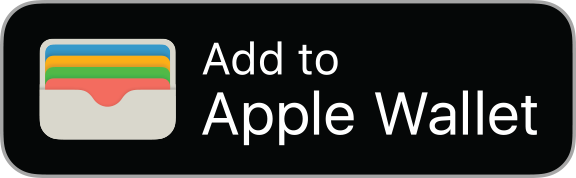
Töötajamärgi lisamise lõpuleviimiseks järgige ekraanil kuvatavaid juhiseid.
Kui lisate oma töötajamärgi iPhone’i, lisate selle automaatselt ka oma seotud Apple Watchi.
Kiirrežiim Express Mode lülitatakse automaatselt sisse ja see võimaldab teil kasutada oma töötajamärki, puudutades selle lugerit lihtsalt oma seadmega.
Kui olete oma töötajamärgi Apple Walletisse lisanud, saate vaadata oma töötajateavet, nt nime ja töötaja ID-d.
iPhone: puudutage rakenduses Wallet oma märki ja puudutage .
Apple Watch: puudutage rakenduses Wallet oma märki ja valikut Badge Information (Märgi teave).
Töötajamärgi kasutamine iPhone’is või Apple Watchis
Hoidke oma iPhone’i ülaosa või Apple Watchi ekraani töötajamärgi lugeri lähedal.
Õnnestumise korral kuvatakse teie seadmes linnuke.
Kui lülitasite kiirrežiimi Express Mode välja, avage oma märk rakenduses Apple Wallet , enne kui viite seadme töötajamärgi lugeri lähedale.
Face ID-ga iPhone: topeltklõpsake küljenuppu ja autentige end Face ID-ga. Siis puudutage oma vaikekaarti, et näha muid kaarte ja pääsmeid, puudutage oma töötajamärki ja autentige end.
Touch ID-ga iPhone: topeltklõpsake avakuvanuppu. Siis puudutage oma vaikekaarti, et näha muid kaarte ja pääsmeid, puudutage oma töötajamärki ja autentige end.
Apple Watch: topeltklõpsake küljenuppu ja liikuge kerides allapoole, kuni leiate oma töötajamärgi.
Kui teie seade on kadunud või varastatud
Sellega lülitatakse välja juurdepääs rakendusele Apple Wallet ning teie kaardid ja pääsmed (sh teie töötajamärk) eemaldatakse ajutiselt. Kui lülitate režiimi Lost Mode (Kadunud) oma seadme puhul välja, peate režiimi Lost Mode (Kadunud) välja lülitama ka oma töötajamärgi puhul. Selleks avage oma iPhone’is rakendus Settings (Seaded) ning puudutage valikut Wallet & Apple Pay. Siis puudutage oma töötajamärki, puudutage valikut Enter Password (Sisestage parool) ja sisestage oma Apple’i ID parool.
